Tutorial Cara instal linux mint 12 dengan flashdisk
Pada kesempatan ini zerone blog akan ngeshare bagai mana Menginstal Linux mint 12 dengan Flashdisk, Sebenarnya Sama Saja seperti Menggunakan DVD Hanya yg membedakan Pada Saat Membootingnya saja dan sebenarnya linux mint 12 dengan kode nama Lisa sudah cukup lama dirilis, Di tengah menurunya popularitas ubuntu. linux mint sepertinya tampil menjadi idola baru para pengguna linux
Linux mint 12
Fitur-Fitur baru yang disertakan di Linux mint 12 diantaranya
- Gnome 3 dan MGSE(mint Gnome shell Extension)
- MATE
- perbaikan pada Artwork( wallpaper, tema, ikon dll)
- Search engine, kini default menggunakan duck duck go
Dan proses instalasi pun kelihatanya juga mendapatkan polesan yang cukup baik
1. tanyapkan Flashdisk ke komputer/laptop kemudian masuk ke bios dengan menekan Delet atau F12 sesuai dgn komputernya lalu Booting melalui Flasdish
2. Tunggu prosesbooting dan secara otomatis
3. Klik Icon Instal linux mint yang ada pada desktop untuk memulai instalasi.
4. Lalu pilih Bahasa Yang Akan di gunakan, klik continue untuk lanjut
5. Kebutuhan ruang kosong untuk menginstal Linux mint sebesar 3,5GB, klik continue untuk melanjutkan
6. untuk alasan kecepatan, partisi akan dilakukan otomatis, pilih yang di gunakan iyalah "Erase disk and install Linux mint.
7. jika Harddisk di PC/laptop hanya ada satu, langsung saja lanjut dari sini. sebaliknya pilih salah satu Harddisk yang akan di gunakan, lalu klik contienue
8. Bagian ini cukup menarik saat proses salin data sedang berlangsung, user tetap bisa melakukan konfiqurasi salah satunya konfiqurasi zona waktu
9. lalu pilih keyboard layout, klik continue untuk lanjut
10. Konfiqurasi terakhir sebelum proses instalasi di mulai, tentukan hostname, username, dan password untuk sistem baru, klik continue
11. Tunggu hingga proses instalasi selesai, klik restar now untuk menyelesaikan instalasi dan merestar komputer ke Linux mint.
Demikian Tutorial tentang cara Instalasi Linux mint 12 Semoga bermanfaat
Terimakasih.





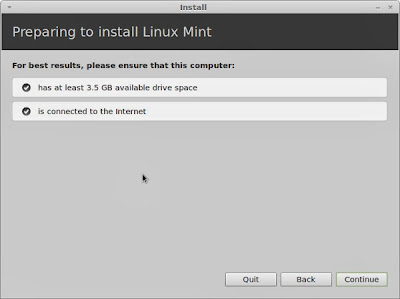

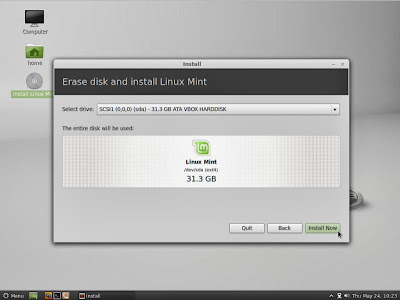
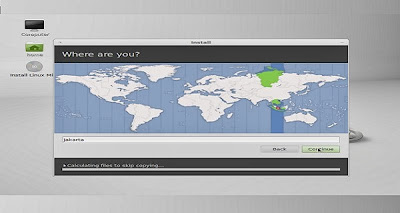








0 komentar
Post a Comment
Terimakasih sobat sudah berkunjung di Zerone Blog. Silahkan sobat beri komentar terhadap Artikel di atas!,
1. Jangan menggunakan kata - kata tidak baik
2. Di larang SPAM
3. Dan Harap tidak meletakan link Aktive
Terimakasih atas perhatiannya.